虽然现在的拍摄技术很强大,但仍然会有一些小的瑕疵暴露出来,摄影者在拍摄过程中除了通过柔光或者闪光灯对人物脸部进行一定的修饰外,还可以通过后期来实现肌肤的美化。
效果图:
步骤1、打开文件,选择“绿”通道,并复制“绿”通道,得到“绿副本”通道。
步骤2、选择“滤镜”“其他”“高反差保留”菜单项。在弹出的对话框中设置如图所示的参数,然后单击“确定”按钮。如下所示:
步骤3、将得到的图像进行计算,选择“图像”“计算”菜单项。
步骤4、在弹出的“计算”对话框中将混合设置为“强光”,然后单击“确定”按钮。
步骤5、将得到“Alpha1”通道,再执行2次计算,得到“Alpha3”通道。
步骤6、按下“Ctrl”键的同时单击“Alpha 3”载入选区,按下“Ctrl+Shift+I”组合键将载入的选区反选,得到如图所示的图像效果。
步骤7、图像反选后,按下“Ctrl+H”组合键隐藏选区,在通道面板选择“RGB”通道。
步骤8、按下“Ctrl+M”组合键弹出“曲线”对话框,在“曲线”对话框中设置如图所示的参数,然后单击“确定”按钮。
步骤9、选择“图像““模式”“Lab”菜单项,选择通道面板中“明度”通道,选择“滤镜”“锐化”“USM 锐化”菜单项。
步骤10、在弹出的“USM 锐化”对话框中设置如图所示的参数,然后单击“确定”按钮。选择“图像”“模式“RGB”菜单项,将“Lab 颜色”模式转换为“RGB 颜色”模式。最终效果如下:
总结:希望大家会喜欢这篇教程,最后非常感谢大家的阅读!
,,
本站声明:网站内容来源于网络,如有侵权,请联系我们,我们将及时处理。




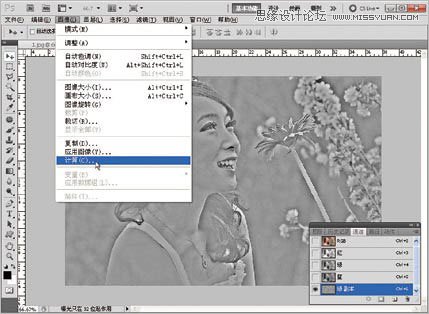




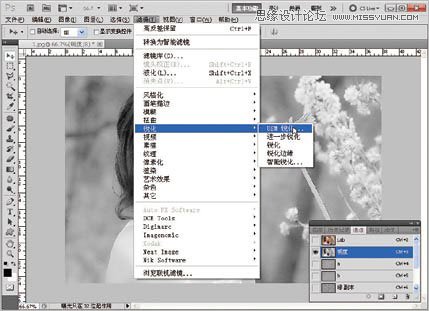




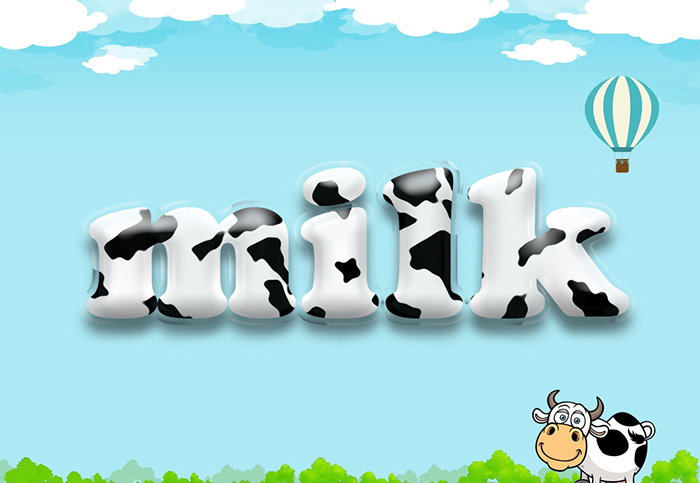












就不是一个东西
嘿嘿
可惜没有币
你点击下载的时候下面
隐藏内容在哪里